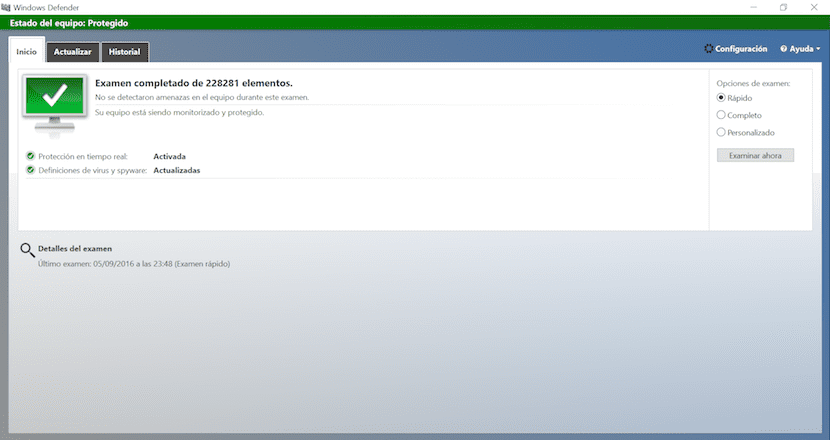
Pojawienie się systemu Windows 10 było punktem wyjścia dla wielu użytkowników, jeśli chodzi o klasyczny program antywirusowy, chociaż wszystko zaczęło się od ulepszona wersja programu Windows Defender wydana przez firmę Microsoft wraz z systemem Windows 8. Pojawienie się programu Windows Defender pozwoliło użytkownikom zawsze chronić urządzenie przed złośliwym oprogramowaniem, oprogramowaniem szpiegującym i innymi złośliwymi plikami o wątpliwej użyteczności, a tym samym reputacji. To wtedy najbardziej powściągliwi użytkownicy, znający strony internetowe, które odwiedzają i pobierane treści, przestali korzystać z programu antywirusowego. Nie oznacza to, że nie jest to zalecane, ale przy normalnym korzystaniu z niego wystarczy Windows Defender.
Program Windows Defender regularnie skanuje nasz komputer, a także wszystkie pliki, które pobieramy z Internetu, aby sprawdzić, czy są one bezpieczne i nie zawierają żadnego oprogramowania, które mogłoby mieć wpływ na nasz komputer. Ale nie całe oprogramowanie, które pobieramy z internetu, pochodzi z „nielegalnego” źródła, jakoś to nazwać. Ten typ oprogramowania zazwyczaj posiada swego rodzaju „klucz”, który umożliwia nam dostęp do aplikacji, a także jej instalację bez problemów z numerem seryjnym itp.
Tego typu oprogramowanie, ma dołączone oprogramowanie lub klucz. Ten klucz jest zwykle uważany za złośliwe oprogramowanie i szkodliwy dla zdrowia naszego komputera, więc jest automatycznie eliminowany przez ochronę, którą mamy na naszym komputerze, w naszym przypadku byłby to program Windows Defender.
Zapobiegaj skanowaniu plików przez program Windows Defender
Jeśli chcemy, aby ochrona wbudowana w system Windows 10 usuwała katalog lub plik o typie zawartości podobnym do tego, który wyjaśniłem powyżej, jedyną opcją, jaką musimy polega na wykluczeniu tego folderu lub pliku ze skanowania. Dla nich postąpimy w następujący sposób:
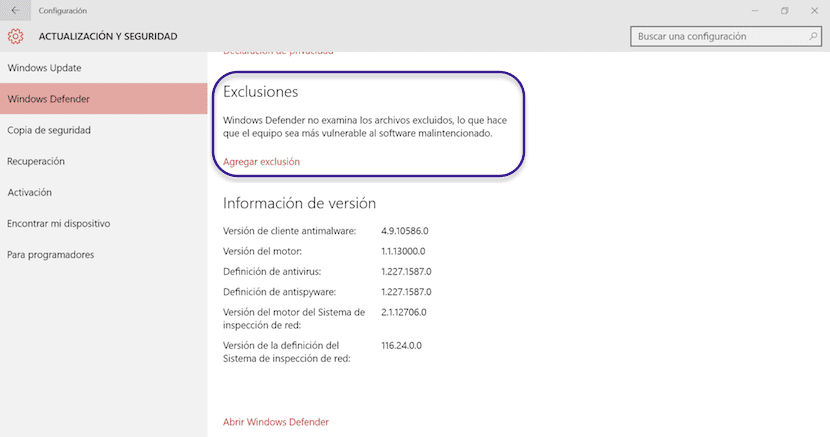
- Udajemy się do menu Start> Aktualizacja i zabezpieczenia> Windows Defender.
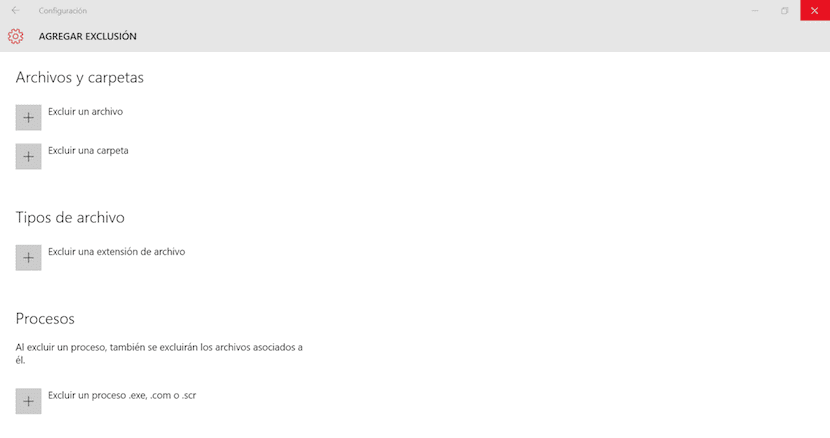
- Po lewej stronie przechodzimy do Wykluczenia i klikamy Dodaj wykluczenie. Następnie musimy wybierz plik lub katalog, którego chcemy uniknąć podczas skanowania w programie Windows Defender.